Chị Google – một người bạn đáng tin cậy và thông minh trong việc tìm kiếm thông tin. Tuy nhiên, không phải ai cũng biết cách tận dụng những tính năng tuyệt vời của chị Google một cách hiệu quả, và điều đó có thể làm bạn bỏ lỡ nhiều thông tin hữu ích. Vì vậy, hôm nay techmienphi.com sẽ giới thiệu cho các bạn một số cách nói chuyện với chị Google miễn phí trên cả máy tính và điện thoại. Hãy cùng khám phá nhé!
Chị Google là gì?
Mục Lục
Chị Google ở đây là trợ lý ảo Google là một dịch vụ trợ lý ảo được phát triển bởi Google có tên gọi là Google Assistant. Google Assistant là một trợ lý ảo thông minh dựa trên trí tuệ nhân tạo (AI) của Google, được thiết kế để cung cấp hỗ trợ và trả lời câu hỏi của người dùng.

Nó có thể hoạt động trên các thiết bị di động như điện thoại thông minh và máy tính bảng, các thiết bị thông minh trong nhà như loa thông minh Google Home, và trên các nền tảng khác nhau như Android và iOS.
Google Assistant có khả năng hiểu ngôn ngữ tự nhiên và cung cấp thông tin, thực hiện các tác vụ, tìm kiếm thông tin trên Internet, điều khiển các thiết bị trong nhà, và nhiều chức năng khác.
Cách bật trợ lý ảo Google (Chị Google)
Để nói chuyện với (chị Google) Google Assistant trên điện thoại, bạn cần thiết lập các cài đặt cho trợ lý theo các bước sau:
Bước 1: Mở ứng dụng Cài đặt trên điện thoại của bạn và chọn mục “Google”.
Bước 2: Trong mục “Chế độ cài đặt cho các ứng dụng Google”, chọn “Tìm kiếm, Trợ lý và Voice”.
Bước 3: Trong cài đặt, chọn “Trợ lý Google” và sau đó chọn “Nhận dạng giọng nói”.
Tiếp theo, hãy gạt thanh “Ok Google” sang phải để kích hoạt tính năng nhận giọng nói cho trợ lý Google.
Bước 4: Chọn “Ngôn ngữ” và sau đó chọn “Tiếng Việt (Việt Nam)” để thiết lập ngôn ngữ sử dụng khi nói chuyện với trợ lý Google.
Với các bước trên, bạn đã thiết lập thành công các cài đặt cho Google Assistant trên điện thoại của mình. Bây giờ, bạn có thể sử dụng giọng nói để tương tác và nói chuyện với trợ lý Google một cách thuận tiện.
Cách chị Google nhận diện giọng nói của bạn
Để nói chuyện với (chị Google) Google Assistant trên điện thoại hoặc máy tính bảng Android, bạn có thể làm theo các bước sau:
Bước 1: Mở ứng dụng Trợ lý Google trên điện thoại hoặc máy tính bảng Android. Bạn có thể tìm thấy biểu tượng ứng dụng này trên màn hình chính hoặc trong danh sách ứng dụng.
Bước 2: Nhấn vào biểu trượng ảnh đại diện ở góc phải của màn hình và chọn “Assistant settings”.
Bước 3: Trong cài đặt Trợ lý Google, chọn “Voice Match”.
Bước 4: Bật tính năng “Hey Google” để có thể truy cập Google Assistant bằng giọng nói. Bạn có thể nhấn “Next” để tiếp tục.
Bước 5: Nhấp vào “I Agree” để bật quyền truy cập hands-free cho Google Assistant. Điều này cho phép bạn sử dụng lệnh “Ok Google” để gọi Google Assistant mà không cần chạm vào màn hình.
Cách nói chuyện với chị google miễn phí
Cách nói chuyện với chị google miễn phí trên máy tính
Hiện tại, Google Assistant (chị Google) vẫn chưa có phiên bản chính thức hỗ trợ trên máy tính, tuy nhiên, người dùng vẫn có thể sử dụng Google Search và Google Dịch (Google Translate) để nói chuyện với chị Google trên máy tính.
Bước 1: Mở trình duyệt Google Chrome trên máy tính và truy cập vào trang tìm kiếm Google.
Bước 2: Nhấp vào biểu tượng micro và đồng ý với các điều khoản của Google.
Bước 3: Nhấp vào biểu tượng micro màu đỏ và nói câu lệnh tìm kiếm vào micro để kết nối với máy tính.
Ví dụ: Bạn có thể nói “Thời tiết hôm nay như thế nào?” và kết quả sẽ được hiển thị ngay bên dưới.
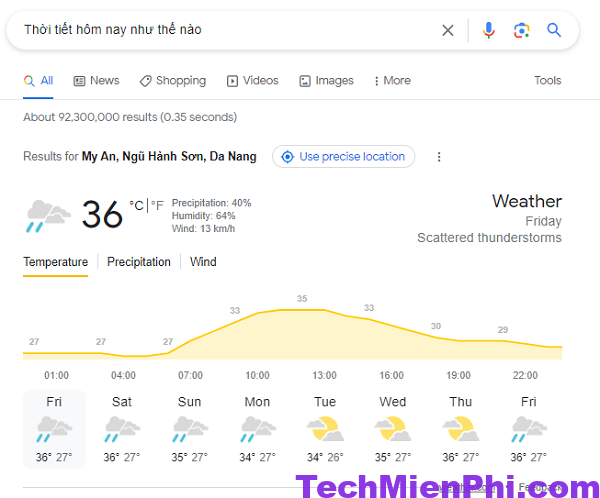
Tương tự, bạn cũng có thể sử dụng Google Dịch để tìm hiểu các kết quả mong muốn.
Lưu ý rằng, mặc dù không có phiên bản chính thức của Google Assistant trên máy tính, việc sử dụng Google Search và Google Dịch vẫn cung cấp cho bạn khả năng tương tác với Google trên nền tảng máy tính.
Cách nói chuyện với chị google miễn phí trên điện thoại
Để nói chuyện với Google Assistant (chị Google) trên điện thoại, bạn có thể làm theo các bước sau:
Bước 1: Cài đặt Google Assistant (chị Google) trên thiết bị của bạn, cho dù đó là iPhone hoặc điện thoại Android.
Bước 2: Mở cài đặt và thêm một tài khoản Google khác vào thiết bị. Chọn tài khoản Google đã đăng nhập hoặc thêm một tài khoản mới.
Bước 3: Trong phần cài đặt tài khoản, chọn “Thêm tài khoản” và sau đó nhấp vào “Tiếp tục”. Đồng ý với các điều khoản dịch vụ và chính sách bảo mật của Google nếu được yêu cầu.
Bước 4: Nhập địa chỉ email hoặc số điện thoại của tài khoản Google và nhấn “Tiếp theo”.
Bước 5: Sau khi hoàn thành đăng nhập, bạn có thể nói chuyện với (chị Google) Google Assistant bằng cách:
- Gõ lệnh trực tiếp để Google Assistant trợ giúp bạn.
- Sử dụng giọng nói để tương tác với Google Assistant.
- Cài đặt tùy chỉnh với các phím chức năng trên Google Assistant.
Bước 6: Cuối cùng, bạn có thể trò chuyện với Google Assistant bằng cách đặt những câu hỏi thú vị hoặc yêu cầu thực hiện các lệnh.
Như vậy, bạn đã có thể nói chuyện với Google Assistant trên điện thoại của mình và trải nghiệm những tính năng thú vị của nó.
Những lỗi thường gặp khi nói chuyện với chị Google
Khi nói chuyện với chị Google, có thể gặp một số vấn đề thường gặp sau đây:
+ Đôi khi Google Assistant (chị Google) có thể không nhận diện được giọng nói của bạn đúng cách. Để khắc phục, hãy đảm bảo rằng bạn đang ở một môi trường yên tĩnh và phát âm rõ ràng. Ngoài ra, kiểm tra lại cài đặt nhận diện giọng nói và đảm bảo rằng tính năng nhận dạng giọng nói đã được kích hoạt.
+ Đôi khi Google Assistant (chị Google) có thể không hiểu hoặc không trả lời đúng câu hỏi của bạn. Để cải thiện điều này, hãy thử nói chậm rãi và rõ ràng hơn, sử dụng ngôn ngữ đơn giản và chính xác. Nếu vấn đề vẫn tiếp tục, kiểm tra kết nối internet của thiết bị và đảm bảo rằng bạn đang sử dụng phiên bản phần mềm mới nhất của Google Assistant.
+ Trong một số trường hợp, Google Assistant (chị Google) có thể phản hồi chậm hoặc mất thời gian để thực hiện các tác vụ. Điều này có thể do mạng internet yếu hoặc cấu hình thiết bị không đủ mạnh. Thử kiểm tra kết nối internet và khởi động lại thiết bị để xem có cải thiện không.
+ Google Assistant (chị Google) có thể không hỗ trợ một số tính năng hoặc dịch vụ trong khu vực của bạn. Điều này có thể do hạn chế về ngôn ngữ, vùng địa lý hoặc sự hỗ trợ chưa được phát triển đầy đủ. Trong trường hợp này, không có nhiều cách để khắc phục, trừ khi Google mở rộng tính năng và dịch vụ đến khu vực của bạn.
Nếu bạn gặp phải vấn đề khác hoặc vấn đề trên vẫn tiếp tục, hãy thử kiểm tra hướng dẫn sử dụng và trợ giúp của Google Assistant (chị Google) hoặc liên hệ với bộ phận hỗ trợ của Google để được trợ giúp chi tiết và tư vấn cụ thể.
Giọng chị Google là ai?
Nhiều người sử dụng Google đã từng thắc mắc về nguồn gốc giọng nói của Google Assistant (Chị Goole). Gần đây, nhiều người đã bắt đầu cover lại giọng nói này.
Sau bản cập nhật mới của Google, giọng nói của Google Assistant đã được cải thiện và nhận được sự ưa thích từ người dùng. Giọng nói trầm, rõ ràng và thoải mái tạo cảm giác hài hước cho người dùng.

Trong việc lựa chọn giọng đọc chữ Việt cho các công cụ Google tiếng Việt, Google đã chọn Thị Giang làm nền tảng giọng đọc. Thị Giang hiện là MC, BTV của đài truyền hình cáp SCTV và đã tham gia nhiều chương trình biên tập, làm MC và phát ngôn cho đài.
Với chất giọng trầm ấm, tự nhiên và “chuẩn”, giọng đọc của Thị Giang được sử dụng bởi Google để tạo nền tảng cho giọng nói của Google Assistant tiếng Việt.
Tạm kết
Nói chuyện với Chị Google miễn phí (Google Assistant) trên máy tính và điện thoại đã trở thành một trải nghiệm phổ biến và tiện lợi cho nhiều người dùng. Với Chị Google, bạn có thể tìm kiếm thông tin, đặt lịch hẹn, phát nhạc, xem thời tiết, và thực hiện nhiều tác vụ khác chỉ bằng cách sử dụng giọng nói của mình. Tech Miễn Phí luôn nói chuyên với chị Google đề nhờ giúp đỡ tìm kiếm thông tin. Còn bạn thì sao?





